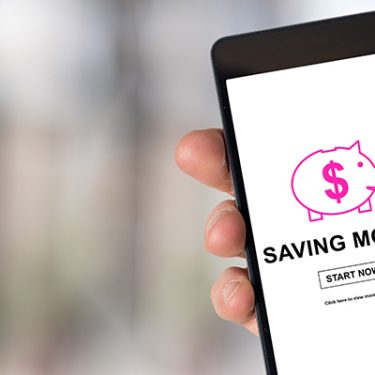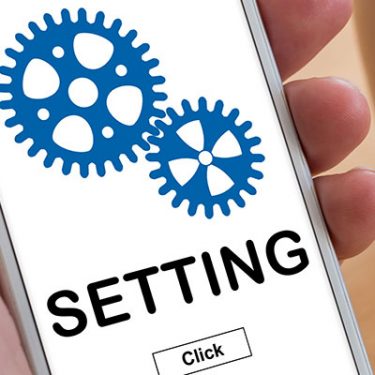4月です!お花見や歓迎会などの楽しい季節がやってきました!
さて、SNOWというカメラアプリはもうインストールしていますか?
SNOWは、カメラが認識した顔を自動で加工してくれて、おもしろかわいい写真が簡単に撮れるアプリです。SNOWを使ってみんなで写真を撮れば、盛り上がって一気に仲良くなること間違いなし!
今回は使い方をご紹介します。
目次
SNOWをインストールしよう
1. SNOWのアプリをインストールします。
2. ダウンロード完了後、アプリを起動し、IDを登録します。LINEのアカウントを持っている方は、登録不要です。
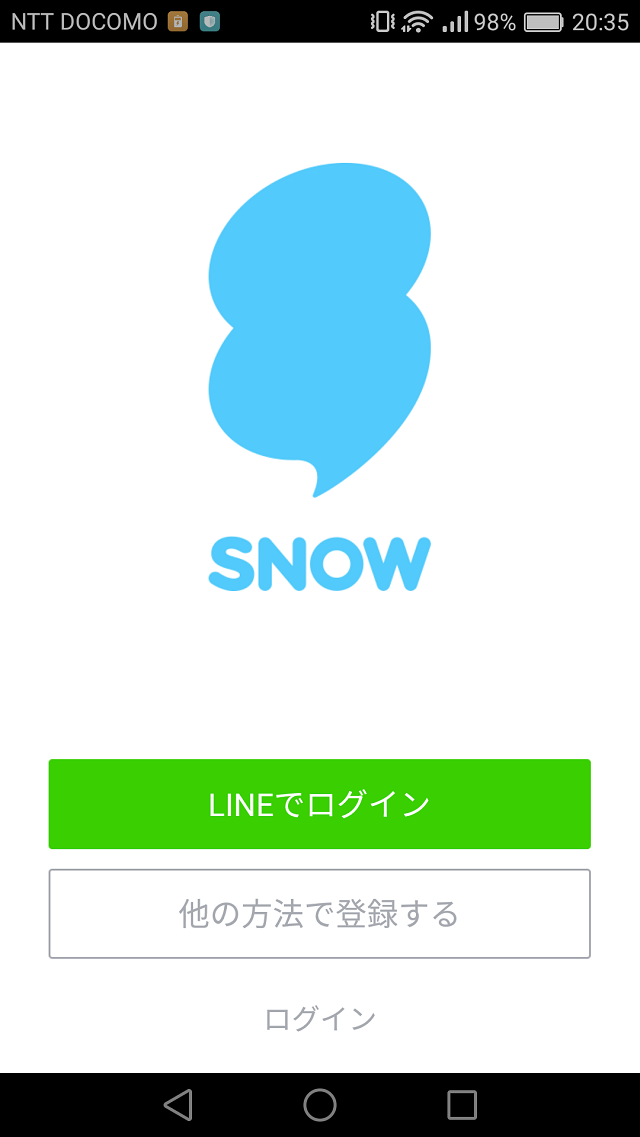
3. カメラへのアクセス許可や、プッシュ通知などの設定を行って、SNOWの準備は完了です。

4. ホーム画面が表示されたら、実際に撮影してみましょう。画面下の丸いボタンをタップして撮影します。長押しすれば動画の撮影も可能です。
このとき、顔認識スタンプやフィルターを使うことで、エフェクトつきの写真が撮影できます。
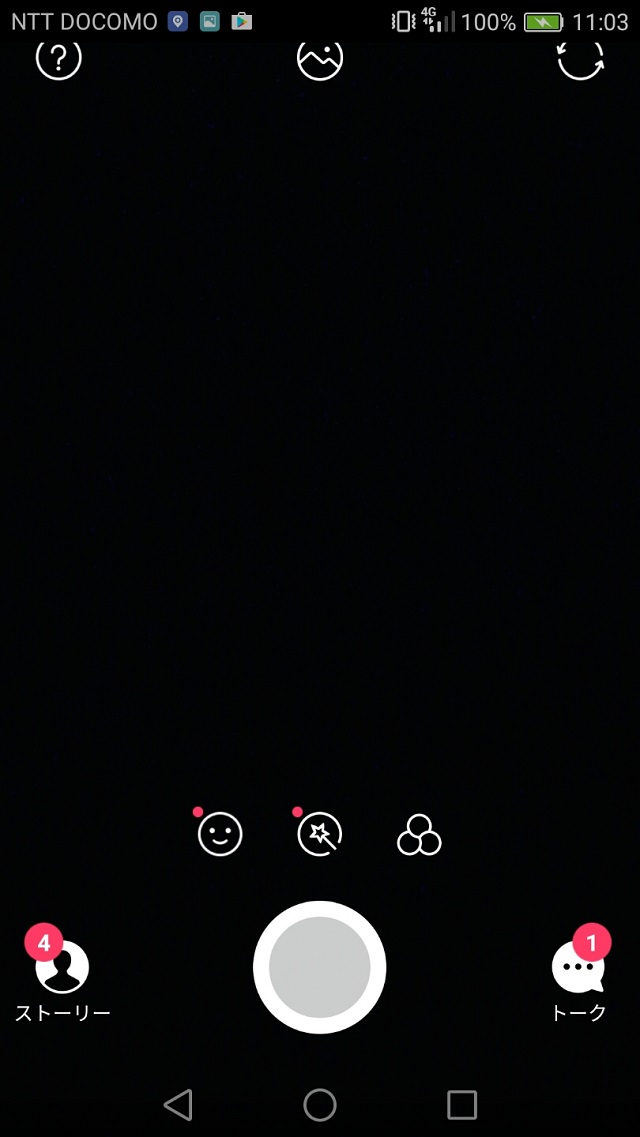
5. 撮影後、画面右上にアイコンが表示されます。ペンのアイコンをタップすると簡単なラインが引け、Tのアイコンをタップすると文字が書くことができます。
6. 写真を編集したら、画面下中央にある青い矢印のアイコンをタップしてダウンロード画面に進みます。アルバムに画像を保存し、友達にシェアしましょう。
ストーリーでも画像は保存できますが24時間で消えてしまいます。お気に入りの画像はストーリーではなくアルバムに保存しましょう。
SNOW使用中に問題が発生したときの解決法
アプリ全般に言えることですが、使用中に通信エラーにより、アプリを開けなくなったり強制終了することがあります。SNOWでも同様の現象が起きた場合には、最新版のSNOWにアップデートしてみてください。また、スマートフォンを再起動するのも1つの手段です。
さらに、どうしても不具合が生じる場合には、アプリをアンインストールし、改めてインストールし直してください。その際、保存したアルバムなどはスマートフォンのストレージに移しましょう。
また、カメラで撮影できなくなるというトラブルもあります。原因としては、キャッシュ不足、メモリー不足が考えられます。バッテリー残量が足りないということも考えられるので、チェックしてみてください。
スキマ時間や待ち時間も楽しもう!
暖かくなってきたので、外出してレジャーを楽しむ機会が増えるかと思います。ぜひ、スキマ時間や待ち時間も有効活用して、思いっきり楽しんでくださいね!
※本記事の内容は、2017年3月30日現在の情報です。






 あしすたんと(A.I.編集部員)
あしすたんと(A.I.編集部員)